Как обновить фотоальбом windows live для windows 7
Графический редактор Фотоальбом Windows Live входит в состав основных компонентов Windows. Для работы с изображениями на компьютере необходима специальная программа, для работы с графическими файлами. В основных компонентах Windows такой программой является Фотоальбом.
В состав поставки операционной системы Windows 7 не входит Фотоальбом, Киностудия и ряд других программ.
Эти бесплатные программы можно скачать с центра загрузок Microsoft. Они входят в состав пакета программ под названием Основные компоненты Windows Live.
Вы можете скачать их совершенно бесплатно в составе всего пакета, или выбрав только некоторые программы для скачивания. При скачивании будет произведена проверка подлинности копии вашей операционной системы.
Я уже делал обзор пакета программ Windows Live Essentials на этой странице. Скачайте здесь основные компоненты Windows Live, при установке на компьютер выберите нужные компоненты, среди них Фотоальбом.
От этой программы не стоит ждать возможностей программы Adobe Photoshop. Для большинства начинающих пользователей, на первое время, она вполне подойдет. Переходим к обзору основных функций программы Фотоальбом Windows Live.
Основные возможности Фотоальбома Windows Live
При запуске Фотоальбома в первый раз операционная система выбирает его, как программу для просмотра фотографий по умолчанию. Для этого нужно согласиться с предложенным выбором или отказаться от этого. Фотоальбом объединяет все ваши фотографии находящиеся на компьютере в единую галерею.
По умолчанию программа индексирует фотографии из папки «Документы». Фотографии будут отсортированы по месяцу и году съемки.
Программа имеет ленточный интерфейс и при переходе между вкладками, можно выбрать соответствующую вкладку для работы со своими фотографиями.

Для того, чтобы добавить фотографии и видео файлы в Фотоальбом, если они хранятся в другом месте, кликаете мышью в меню «Файл». В контекстном меню нажимаете на пункт «Включить папку».
Папка с фотографиями добавлена в Фотоальбом. Все фотографии из этой папки рассортированы в главном окне Фотоальбома по дате съемки.
Для того, чтобы удалить фотографию из Фотоальбома, выделяете нужную фотографию, кликаете по ней правой кнопкой мыши и в контекстном меню выбираете пункт «Удалить» (или во вкладке «Правка» нажимаете на соответствующий значок).
Обращаю ваше внимание, что фотография будет удалена не только с программы Фотоальбом Windows Live, но и с компьютера в «Корзину». Для удаления папки только из Фотоальбома нужно выбрать пункт контекстного меню «Удалить с фотоальбома». Отдельные фотографии и папки можно просто перетаскивать с их месторасположения в окно Фотоальбома.
Редактирование фотографий в Фотоальбоме Windows
Во вкладке «Правка» нажав на кнопку «Автокорректировка», вы можете сделать автоматическую настройку выделенной фотографии. Выбрав соответствующий пункт меню можно обрезать фотографию, отретушировать ее, избавиться от эффекта «красных глаз», добавить эффекты, отрегулировать освещение, изменять размеры фотографий и произвести другие необходимые действия.
Если вас не устроил результат редактирования, то вы можете нажав на кнопку «Вернуться к исходному изображению» отменить изменения, которые вы произвели с фотографией. Если вы нажмете на кнопку закрыть файл, то фотография сохранится со всеми изменениями, которые вы сделали, редактируя ее.

Снимки можно сортировать также с помощью тегов. Для этого во вкладке «Правка», нажав на кнопку «Тег и заголовок», можно выбрать соответствующий пункт для того, чтобы потом легко найти эту фотографию по тегу.
Создание панорамы в Фотоальбоме Windows
Для того, чтобы создать панорамную фотографию прежде всего необходимо иметь несколько совмещенных фотографий снятых с одного места.
Если такие фотографии есть в наличии, то для создания панорамы вам нужно перейти во вкладку «Создать», а затем выбрать и выделить несколько совмещенных фотографий. Выбранные и выделенные снимки должны быть расположены по порядку слева на право.
После этого нажимаете на кнопку «Панорама». Появляется окно «Совмещение панорамной фотографии». После завершения процесса в окне Проводника выбираете место сохранения (если фотографию в этом альбоме под этим именем, то она займет место исходной фотографии), даете имя этому файлу и нажимаете на кнопку «Сохранить».
В окне программы появляется панорамная фотография. Теперь вам нужно отредактировать фотографию, чтобы убрать черные полосы, расположенные по краям фотоснимка.
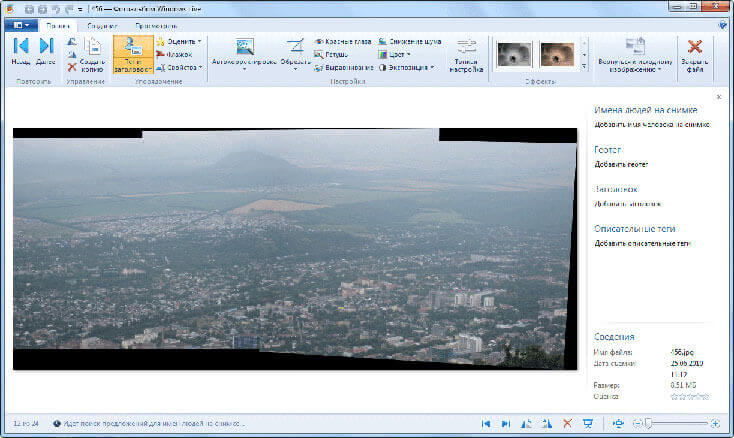
Для этого нажимаете на кнопку «Обрезать». Здесь вы можете выбрать пропорции обрезки (по умолчанию выбран «Настраиваемый режим»).
На фотографии появляется прямоугольная сетка, и вы в ручном режиме определяете конечный размер панорамы, передвигая сетку в отмеченных точках по своему размеру. После этого нажимаете на кнопку «Обрезать», а в контекстном меню нажимаете на пункт «Применить обрезку».
После этого дважды щелкаете по фотографии, происходит сохранение изменений этого снимка. Теперь вы можете увидеть получившуюся панораму (вид с горы Машук).

Создание коллажа в Фотоальбоме Windows
Для создания коллажа необходимы однотипные фотографии, снятые из одной точки, с одинаковым освещением. Находите такие фотографии, выделяете их, а потом во вкладке «Создать», нажимаете на кнопку «Коллаж».
Программа начинает производить выравнивание фотографий. В следующем окне, передвигая прямоугольник по выделенным точкам, определяете размер места на фотографии, которое вы хотите изменить и из предложенных вариантов выбираете наилучший вариант.

В следующем окне нажимаете на кнопку «Сохранить». Программа Фотоальбом Windows Live создала коллаж. На получившемся снимке вверху немного не совпадает столб, но вы легко отредактируете это изображение в программе Фотоальбом Windows Live.

Для редактирования фотографии переходите в меню «Правка», а там нажимаете на кнопку «Обрезать». С помощью прямоугольной сетки устанавливаете размер фотографии. Нажимаете на кнопку «Обрезать», а в контекстном меню выбираете пункт «Применить обрезку».
На изображении видим отредактированный итоговый вариант нашего коллажа.

Выбор темы показа слайдов
Для выбора темы показа слайдов заходите во вкладку «Главная», а затем после нажатия на кнопку «Показ слайдов», в контекстном меню вы можете выбрать тему, из предложенных вам: «Сдвиг и масштабирование», «Современная», «Кинематографическая», «Исчезание», «Черно-белая», «Сепия».
После нажатия на соответствующий пункт контекстного меню на экране монитора начинается показ слайд-шоу. Вы можете выделить любой снимок в папке, и после нажатия на кнопку «F12» на клавиатуре, начнется демонстрация всех изображений из этой папки.
При показе слайд-шоу вы можете выбирать темы с различными визуальными эффектами для переходов между фотографиями. Можно также создать из коллекции фотографий фильм со слайд-шоу.
Дополнительные инструменты
Фотоальбом Windows Live не умеет преобразовывать изображения из одного формата в другой, создавать готовые веб-галереи, отправлять видео файлы и фотографии непосредственно в блоги.
Во вкладке Создать» при нажатии на кнопку Дополнительные инструменты», в контекстном меню есть пункты для запуска программ Microsoft Research Cliplets, с ее помощью можно создавать «живые» фотографии, и Microsoft Image Composite Editor, это более продвинутая программа для создания панорамных изображений.
Запустить эти бесплатные программы из Фотоальбома вы сможете, если вы предварительно установили данные программы на свой компьютер.
Выводы статьи
Фотоальбом Windows Live предназначен для хранения и несложного редактирования изображений, в программе можно сделать панораму и коллаж.
Фотоальбом Windows Live зависает или не запускается при попытке запустить ее в Windows XP, Windows Vista или Windows 7.
Причина
Эта проблема возникает из-за того, что база данных повреждена. Эта база данных создается фотоальбомом Windows Live для отслеживания фотографий и видеороликов.
Решение
Внимание! В этом разделе, описании метода или задачи содержатся сведения о внесении изменений в реестр. Однако неправильное изменение параметров реестра может привести к возникновению серьезных проблем. Поэтому следует точно выполнять приведенные инструкции. В качестве дополнительной защитной меры перед изменением реестра необходимо создать его резервную копию. Это позволит восстановить реестр в случае возникновения проблем. Дополнительные сведения о создании резервной копии и восстановлении реестра см. в следующей статье базы знаний Майкрософт:
322756 Создание резервной копии и восстановление реестра Windows
Чтобы устранить эту проблему, вам нужно повторно создать базу данных для фотоальбома Windows Live. Для этого выполните указанные ниже действия в зависимости от операционной системы.
Windows XP
Закройте фотоальбом Windows Live.
Удалите все существующие экземпляры "OLD_Pictures. PD4" и "OLD_Pictures. PD5".
Найдите и щелкните правой кнопкой мыши "рисунки. PD4" или "рисунки. PD5".
Переименуйте "Pictures. PD4" на "OLD_Pictures. PD4" или переименование "рисунки. PD5" в "OLD_Pictures. PD5".
Windows Vista
Закройте фотоальбом Windows Live.
Удалите все существующие экземпляры "OLD_Pictures. PD4" и "OLD_Pictures. PD5".
Найдите и щелкните правой кнопкой мыши "рисунки. PD4" или "рисунки. PD5".
Переименуйте "Pictures. PD4" на "OLD_Pictures. PD4" или переименование "рисунки. PD5" в "OLD_Pictures. PD5".
Windows 7
Закройте фотоальбом Windows Live.
Удалите все существующие экземпляры "OLD_Pictures. PD4" и "OLD_Pictures. PD5".
Найдите и щелкните правой кнопкой мыши "рисунки. PD4" или "рисунки. PD5".
Переименуйте "Pictures. PD4" на "OLD_Pictures. PD4" или переименование "рисунки. PD5" в "OLD_Pictures. PD5".
Примечание. Чтобы выполнить восстановление, необходимо закрыть фотоальбом Windows Live. После перезапуска фотоальбома Windows Live база данных будет перестроена.
Дополнительная информация
Как работает пакет MATS для устранения этой проблемы
Пакеты MATS проверяют компьютер и определяют, работает ли компьютер под управлением Windows XP, Windows Vista или Windows 7.
Пакет MATS Переименовывает базу данных и затем заново создает базу данных. Примечание. В ходе этого процесса появится диалоговое окно. Это позволит устранить проблему автоматически (рекомендуемый вариант) или вручную выбрать отдельные проблемы для исправления.
Пакет MATS подтверждает успешное повторное создание базы данных.
Другие проблемы, устраняемые пакетом MATS
930097 При отображении изображений TIFF, которые не помещаются на одной странице в Windows Vista, скорость компьютера замедляется, когда фотоальбом Windows отображает изображения
939395 Изображение и его фоновый цвет становятся желтыми в фотоальбоме Windows в Windows Vista
2425702 Экранная заставка, на которой отображаются рисунки, перестает работать в Windows
Фотоальбом Windows Live позволяет с легкостью редактировать фотографии (настройка цвета, экспозиции, удаление эффекта красных глаз, добавление подписей и т.п), создавать панорамы и другие стильные эффекты, добавлять ключевые слова (теги), облегчающие поиск, упорядочивать свои коллекции фото и видео, а также обмениваться ими с другими пользователями.

Яндекс.Браузер - быстрый и простой в использовании веб-браузер с "облачными" сервисами, созданный на движке WebKit и оболочке Chromium. Особенности:• безопасность, гарантируемая проверкой ссылок с помощью Safe Browsing и скачиваемых файлов системой "Лаборатории Касперского";• современный минималистический интерфейс поможет удобно переходить по веб-сайтам и предложит нужные элементы управления именно тогда, когда они на самом деле понадобятся;•&n.
MSI Afterburner - функциональная утилита от компании MSI, которая предназначена для разгона видеокарт NVIDIA и AMD. Особенности: Создан на основе ядра RivaTuner Расширяемая пользователем архитектура Основные функции разгона и управления вентиляторами Поддержка основных функций захвата экрана Расширенное управление вентиляторами Мониторинг состояния оборудования Система автоматического управления профилями Дает больше свободы хардкорным оверклокерам. Что нового.
Mozilla Thunderbird - бесплатная программа для работы с электронной почтой от Mozilla, поддерживает протоколы SMTP, POP3, IMAP и RSS.Особенности:• имеет встроенный HTML редактор, который создает довольно компактный код;• поддерживает всевозможные кодировки, расширяется за счет дополнительных модулей и фильтрует рекламу, а также нежелательную корреспонденцию;• интерфейс программы прост и удобен в использовании, поддерживает.
Telegram — десктопная версия популярного мессенджера для мобильных устройств. Телеграм является одним из самых защищенных мессенджеров, обеспечивает полную конфиденциальность пользователей и использует механизмы удаления всех следов переписки не только на устройстве, но и на серверах. Особенности:• быстрая регистрация и привязка аккаунта к номеру мобильного телефона;• мгновенная синхронизация чатов между всеми устройствами;• &nb.
Adobe Photoshop для Mac — самый популярный графический редактор в мире, который используется как новичками, так и профессионалами. Приложение позволяет вносить практически любые изменения в изображения, уровень которых ограничивается лишь мастерством пользователя. Особенности: огромный функционал программы; библиотека дополнительных расширений для более профессиональных возможностей; работа с несколькими изображениями одновременно; интеграция со всеми продуктами от A.
Microsoft Word for Mac для Mac — бесплатный офисный компонент для пользователей компьютеров на Mac OS. Сочетает в себе все необходимые функции для просмотра и редактирования текстовых документов. для удобства работы предусмотрено две среды: рабочая и записи, для исключения внесения случайных изменений в документ; поиск по документу; галерея инструментов идентичная таковой в приложении для Windows; полная совместимость со всеми форматами Microsoft Word; создание макросов для автомат.
uTorrent — версия самого популярного p2p-клиента для компьютеров с установленной Mac OS. Позволяет скачивать файлы из пиринговых сетей с максимальной скоростью благодаря многопотоковой загрузке из различных источников. Особенности: небольшой размер; интерфейс идентичный Windows—версии; работает с torrent файлами и magnet ссылками; возможность загружать несколько раздач одновременно, а также управлять скоростью и, приоритетом загрузок; работа в фоновом режиме; прилож.
ABBYY FineReader Express Edition for Mac - это простая и удобная в использовании OCR-программа, которая позволяет с высокой точностью конвертировать отсканированные документы и файлы изображений в различные электронные форматы. ABBYY FineReader Express Edition for Mac сохраняет исходное оформление документов, тем самым, уменьшая необходимость перепечатывания и хранения бумажных документов.Программа позволяет конвертировать изображения из форматов TIFF, TIF, PNG, JPG, JPEG, JP2, J2K, BMP, PCX, DC.
Wine - это не эмулятор Windows, как думают многие, а альтернативная реализация API Windows 3.x и Win32 (кстати, и расшифровывается Wine как "Wine Is Not Emulator").Wine позволяет конечному пользователю выполнять в unix-системах (и Linux) многие приложения, написанные для ОС Windows.
Fedora Workstation - надежная, удобная и мощная операционная система для ноутбука или настольного компьютера. Она поддерживает широкий спектр разработчиков, от любителей и студентов до профессионалов в корпоративных средах.
Представлен релиз 32-разрядного дистрибутива Runtu LITE 18.04, основой которого является пакетная база релиза Bionic Beaver 18.04 LTS. Сборка имеет минимальный набор пользовательского ПО с возможностью установки на жёсткий диск. В составе предустановлены программы для работы с Интернет, воспроизведение аудио- и видеоконтента, настройки рабочего окружения.
Богатый набор Русско-Английских и Англо-Русских словарей для StarDict
Smart Driver – удобный радар камер и ДПС, а так же видеорегистратор в одном приложении. Предупредит где камеры ГИБДД на дороге, в том числе укажет их тип:– камера только на скорость, в том числе "Стрелка"– камера на стоп–линию и проезд на красный– камера на полосу общественного транспорта и обочину– стационарный пост ДПС– парная камеры, контролирующие среднюю скорость на участке дороги ( "Автодория")– камера смотрящая "в спину"– засада ДПС ил.
это популярный браузер с возможностью сжатия трафика через собственные сервера. Возможности программы: Сжатие страницUC Browser сэкономит более 90% трафика благодаря технологии сжатия страницСтабильное соединение с ИнтернетСобственная технология Free-link обеспечивает стабильную связь с серверамиМощный поискВ браузер встроены различные популярные и мощные поисковые сервисыМногооконностьВы можете переключаться между открытыми страницами по своему желаниюНавигация по сайтамНавигация содержит в с.
Приложение «Медитация для начинающих» можно скачать бесплатно на Android. Медитация на русском - антистресс-практика, которая изменит Вашу жизнь. Она научит расслабляться во время стресса. Пройдите базовый курс медитации для начинающих с помощью приложения, чтобы научиться снимать стресс, загляните внутрь себя, прислушайтесь к своим мыслям и своему организму, научитесь самостоятельно осознавать свои страхи и тревоги. Следите за своим дыханием. Для Вашего удобства медитация н.
TuneIn Radio для iOS - пожалуй самый мощный сервис для прослушивания онлайн радиостанций и подкастов со всего мира совершенно бесплатно. Особенности: более 100 000 уникальных радиостанций со всего света; прослушивание в режиме реального времени и отложенное воспроизведение; около 6 000 000 пользовательских подкастов; возможность работы с Apple Watch; лента событий в которой также отображается очередь воспроизведения; возможность добавления станций и подкастов в избранное; простой интуит.
Яндекс Музыка для iOS - клиент популярного музыкального сервиса для устройств Apple. С его помощью можно прослушивать онлайн музыку любимых исполнителей в высоком качестве совершенно бесплатно.Особенности: удобный поиск композиций по исполнителю, названию группы и жанру. Также учитываются предпочтения пользователя; рекомендации основанные на основе уже прослушанных и отмеченных песен; создание собственных интернет-радиостанций с возможностью поделиться ссылкой в социальных сетях и мессендже.
YouTube для iOS - популярный видеохостинг, получивший признание пользователей со всего мира. С обновленным интерфейсом, приложением стало пользовать еще удобнее, теперь можно пользоваться абсолютно всеми возможностями веб-версии сервиса на своем iPhone.Особенности: просматривайте контент других пользователей или выкладывайте свой; возможность проведения прямых трансляций; функции настройки качества воспроизводимого видео; возможность оставить комментарии к роликам, а также подписаться на п.

Основные функции Movie Maker
Программа Movie Maker рассчитана под базовое редактирование видео и создание любительских роликов. Благодаря простому интерфейсу работать в программе может любой новичок, не владеющий азами видеомонтажа.
Помимо видеороликов, в Киностудии можно использовать изображения и аудио. Редактор поддерживает следующие форматы:
- Видео: AVI, WMV, MP4, MP2, M1V, WM, DSV-MS, MPG, MPV2;
- Аудио: MP3, WAV, WMA, Aiff, AIF, MP2, AU, MPA, SND, ASF;
- Фото и картинки: JPEG, PNG, GIF, WMF, TIFF, DIB, BMP.

Как видно из перечня, Киностудия позволяет работать практически с любым базовым форматом. С помощью основных функций видеоредактора пользователь может:
- Обрезать видео;
- Сделать склейку разных кадров;
- Добавить фоновую музыку;
- Создать фотоальбом;
- Отрегулировать громкость звука и скорость видео;
- Наложить визуальный эффект;
- Применить анимацию.
Готовый ролик можно сохранить в разном разрешении, подходящем под конкретное цифровое устройство. Качество ролика будет зависеть от выбранного разрешения. Чаще всего пользователи выбирают полноценный Full HD формат, чтобы иметь возможность делиться видео в социальных сетях.
Фильм по умолчанию сохраняется в формате MPEG-4.
Как обновить Киностудию до последней версии?
- Нестабильная работа на ПК;
- Отсутствие многих базовых функций, которые были в старой версии редактора;
- Нет возможности выбрать подходящее разрешение для сохранения видео.

Cтарая версия Киностудии гораздо более удобна и практична по сравнению с приложением. В связи с этим у многих пользователей, имеющих операционную систему Windows 7, до сих пор стоит не обновленная программа Movie Maker.
Если на ПК установлена операционная система Windows 8 и выше, обновление может не потребоваться, так как последняя версия программы была выпущена в 2012 году. Однако тем, у кого стоит ОС Windows 7, рекомендуется проверить наличие обновлений для видеоредактора.
На сайте Media Player находится последняя версия Movie Maker. Чтобы бесплатно загрузить ее на Windows 7, достаточно открыть главную страницу сайта и найти нужную программу в таблице.

Если на ПК была установлена очень старая версия Киностудии, она автоматически обновится до версии 2012 года.
По завершению процесса установки на рабочем столе появится значок Windows Live. Теперь самое время приступить к созданию первого собственного фильма.
Как удалить Киностудию?
Для удаления программы Movie Maker и всех дополнительных компонентов Windows нужно выполнить следующие действия:



Киностудия вместе с базовыми компонентами будет полностью удалена с компьютера.
Для обновления Киностудии на операционной системе Windows 7 достаточно скачать проверенный файл через сайт Media Player и установить его на ПК. Вместе с видеоредактором также можно установить базовые компоненты Windows: Почту Microsoft Outlook, Фотоальбом, облачное хранилище SkyDrive, Редактор блогов и Messenger.
Windows Live Photo Gallery, также известный как Windows Photo Gallery, представляет собой органайзер, редактор фотографий и приложение для обмена фотографиями. Если вы пользователь ПК, вы должны знать, что это предложение Microsoft и включено в Windows Essentials 2012 в качестве бесплатной загрузки для Windows 7, 8, 10 и 11. И вы можете узнать больше об этом популярном инструменте, если хотите. как вы продолжаете читать.

Часть 1. Что такое фотоальбом Windows Live
Часто можно увидеть, что многие люди хранят свои фотографии на своих компьютерах, и если вы являетесь пользователем Windows 10, вы можете использовать Windows Live Photo Gallery для просмотра своих фотографий. Фотоальбом Windows Live имеет больше возможностей, чем вы думали.
Фотоальбом Windows Live предоставляет возможности управления цифровыми фотографиями, добавления тегов и поиска. Кроме того, он может использоваться как просмотрщик изображений и инструмент для импорта фотографий. Этот полезный инструмент может получать изображения с вашей камеры или другого съемного носителя. Более того, Фотоальбом Windows Live позволяет вам обмениваться фотографиями с друзьями, размещая изображения в Facebook, Flicker и других забавных социальных сетях. Просто ознакомьтесь с новейшими функциями Фотоальбома Windows Live прямо сейчас.
Последние функции фотоальбома Windows в Windows 11/10
- Современный и элегантный интерфейс.
- Включены распознавание лиц и теги людей.
- Используйте встроенную карту для привязки изображений к изображениям и считывайте изображения с информацией о местоположении, сделанные с помощью камеры с поддержкой GPS.
- Содержит различные функции редактирования для удовлетворения ваших потребностей.
- Легко делиться с Facebook, Windows Live, YouTube и Flicker.
Управление фото
Фотоальбом Windows Live может организовать всю вашу коллекцию цифровых изображений в виде галереи, добавив заголовки, оценки и подписи. Кроме того, он настраивает теги метаданных для изображений.
Фотоальбом Windows Live использует иерархические теги, чтобы на мгновение упорядочить фотографии: Люди / Чарльз, Место / Англия. Таким образом, после удаления тега из Фотоальбома Windows вы можете удалить его со всех фотографий в утилите.

Редактирование фотографий
Как правило, Фотоальбом Windows Live предлагает некоторые функции редактирования фотографий, такие как изменение размера, обрезка и уменьшение эффекта красных глаз. Кроме того, он позволяет вам просматривать гистограмму цвета фотографии, чтобы вы могли настроить тени, блики и четкость.
Кроме того, Фотоальбом Windows Live может удалить пятна и уменьшить шум на фото. А функция сшивания панорамы дает вам возможность объединить несколько изображений, снятых последовательно, в одно целое. панорама.

Обмен и печать
Обмен фотографиями непосредственно из фотоальбома Windows Live - одна из его функций. Вы можете выбрать изображения и щелкнуть значок загрузки, чтобы загрузить изображения.
Кроме того, у сторонних разработчиков есть возможность использовать API Photo Gallery для добавления других сервисов, таких как CVS фото, SnapfishИ других фотопринтеры для печати прямо с рабочего стола.
Хотя Windows Photo Gallery - это инструмент для работы с фотографиями для ПК, пользователи Windows Live Photo Gallery также могут столкнуться с десятками ударов и проблем. А в последнее время многие пользователи, затронутые ошибкой Фотоальбома Windows Live, были выделены серым цветом. Пользователи, столкнувшиеся с этой ошибкой, увидят, что Фотоальбом Windows не запускается, даже если они попытаются запустить его столько раз.
Решайте проблемы с компьютером
В противном случае вы можете попробовать другой, немного другой способ.
Исправьте проблему с фотоальбом Windows Live, установив все доступные обновления Windows
Если ваш компьютер исправен, вы можете загрузить и установить последнюю версию Windows Photo Gallery в Windows 10. Способ установки Windows Photo Gallery прост.
1. Во-первых, вам нужно перейти на Windows Essential скачать страницу и загрузите Windows Essentials.
2. Запустите wlsetup-web и выберите Выберите программы, которые вы хотите установить страницу и загрузите Windows Essentials.
3. Проверьте Фотогалерея и Movie Maker и нажмите кнопку «Установить», чтобы начать установку.
На этом этапе вам следует дождаться установки приложений. Позже вы можете запустить Фотоальбом Windows Live, дважды щелкнув его ярлык.
Часть 3. Лучшая альтернатива Live Photo Gallery для Windows и Mac для Windows 11/10/8/7 и macOS
Если ты хочешь управлять своими фотографиями на Mac, как в Windows с Windows Live Photo Gallery, как фотогалерея? Вы можете обратиться к WidsMob Viewer за помощью. Это мощный браузер фотографий с фантастическими функциями просмотра фотографий. Открыв изображение с помощью WidsMob Viewer, вы можете сразу поймать другие изображения.
Хотите знать, что эта альтернативная программа Mac для Windows Live Photo Gallery может сделать для вас? Просто прочтите и проверьте:
- Добавьте одно изображение в WidsMob Viewer, чтобы просмотреть все фотографии, хранящиеся в Windows и Mac.
- Просматривайте картинки в разных режимах просмотра на основе продвинутого алгоритма.
- Поддержка RAW, JPG, TIFF, PNG, BMP и других форматов фотографий.
- Предлагайте несколько фотоэффектов, параметров и пакетную обработку.
Часть 4. Лучшая альтернатива Windows Live Photo Gallery для Windows 11/10
Если вы ищете Программа просмотра фотографий Windows, вы можете рассмотреть ACDSee 18. Он может упорядочивать фотографии, обеспечивать функции редактирования, сверхбыстрый просмотр фотографий, предлагать несколько режимов просмотра фотографий, поддерживать различные форматы фотографий и иметь другие функции. Это должен быть идеальный просмотрщик фотографий, а также редактор фотографий как для домашних, так и для корпоративных пользователей.
Ознакомьтесь с основными функциями ACDSee 18 прямо сейчас:
- Сортирует все фотографии в Windows 10 по имени, размеру, дате съемки и другим метаданным. А пока создавайте альбомы автоматически.
- Режим PicaView позволяет быстро просматривать фотографии.
- Использует Smart Indexer, чтобы ваши фотографии оставались свежими.
- Поддерживает более 60 форматов изображений, включая BMP, GIF, JPED, TIFF и различные форматы RAW.
Когда вы используете ACDSee 18 для доступа к важной информации, ускорения рабочего процесса и получения идеальных фотографий, вы будете поражены результатами и сэкономленным временем. Короче говоря, если вы больше не хотите, чтобы фотоальбом Windows Live использовался в качестве средства просмотра фотографий по умолчанию в Windows 10, ACDSee 18 может быть для вас вариантом.
Заключение
Теперь, когда вы получили основные функции Фотоальбома Windows Live, вы можете воспользоваться им. Между тем, если у вас есть другие вопросы о Фотоальбоме Windows Live в Windows 11/10, вы можете поделиться с нами своими комментариями в статье.
Читайте также:


